相信很多用户打开文件资源管理器都是从“此电脑”中打开,或许这种方法满足不了很多用户的需求,那么在此就分享Win10系统自定义文件资源管理器打开位置的方法,赶快去试试吧!

1、在记事本中写入如下图命令(“X:你的文件夹”改为你想要自定义的位置):W .Create ("W .Shell").Run "X:你的文件夹"。
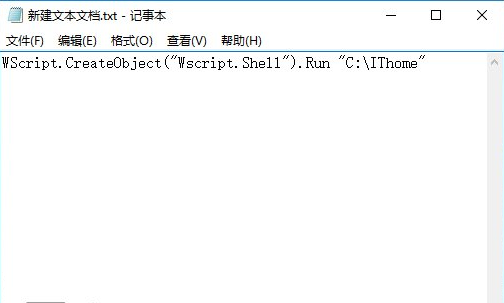
2、将该文件保存在较为保险的位置,如用户文档,毕竟这要作为类似于系统文件的存在,可以按照如下名称将其保存(带英文双引号,如下图):"%userprofile%launch.vbs"。
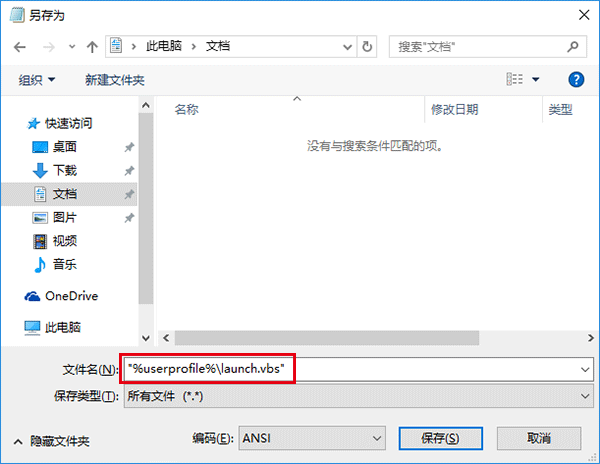
3、在运行命令窗口中输入:“regedit”后按回车键打开注册表编辑器,定位到:HKEY_CURRENT_USERSOFTWAREClassesCLSID{52205fd8-5dfb-447d-801a-d0b52f2e83e1}shellopennewwindowcommand。
4、设置command默认值,双击右边的“(默认)”,填写内容:w .exe c:Users你的用户名launch.vbs。
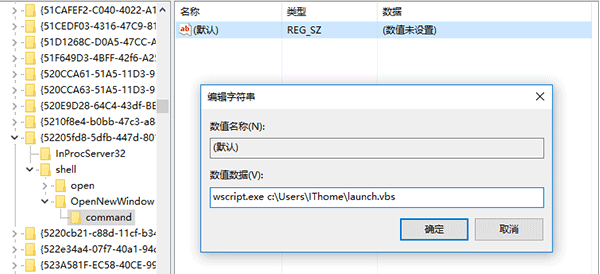
5、新建字符串值,命名为DelegateExecute,数值数据留空不必填写。
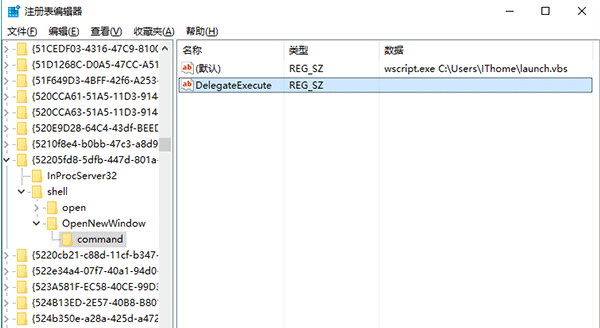
6、设置完毕,可尝试点击任务栏文件资源管理器图标打开新设定的位置。